Pour les développeurs clients
Python
Configuration requise
uv installéeConfiguration de votre environnement
uv :Configuration de votre clé API
.env pour la stocker :.env :.env à votre .gitignore :ANTHROPIC_API_KEY en sécurité !Création du client
Structure de base du client
Gestion de la connexion au serveur
Logique de traitement des requêtes
Interface de chat interactive
Point d'entrée principal
client.py complet ici.Composants clés expliqués
1. Initialisation du client
MCPClient s'initialise avec la gestion de session et les clients APIAsyncExitStack pour une gestion appropriée des ressources2. Connexion au serveur
3. Traitement des requêtes
4. Interface interactive
5. Gestion des ressources
Points de personnalisation courants
1.
process_query() pour gérer des types d'outils spécifiques2.
3.
Exécution du client
python client.py .../weather/src/weather/server.py1.
2.
3.
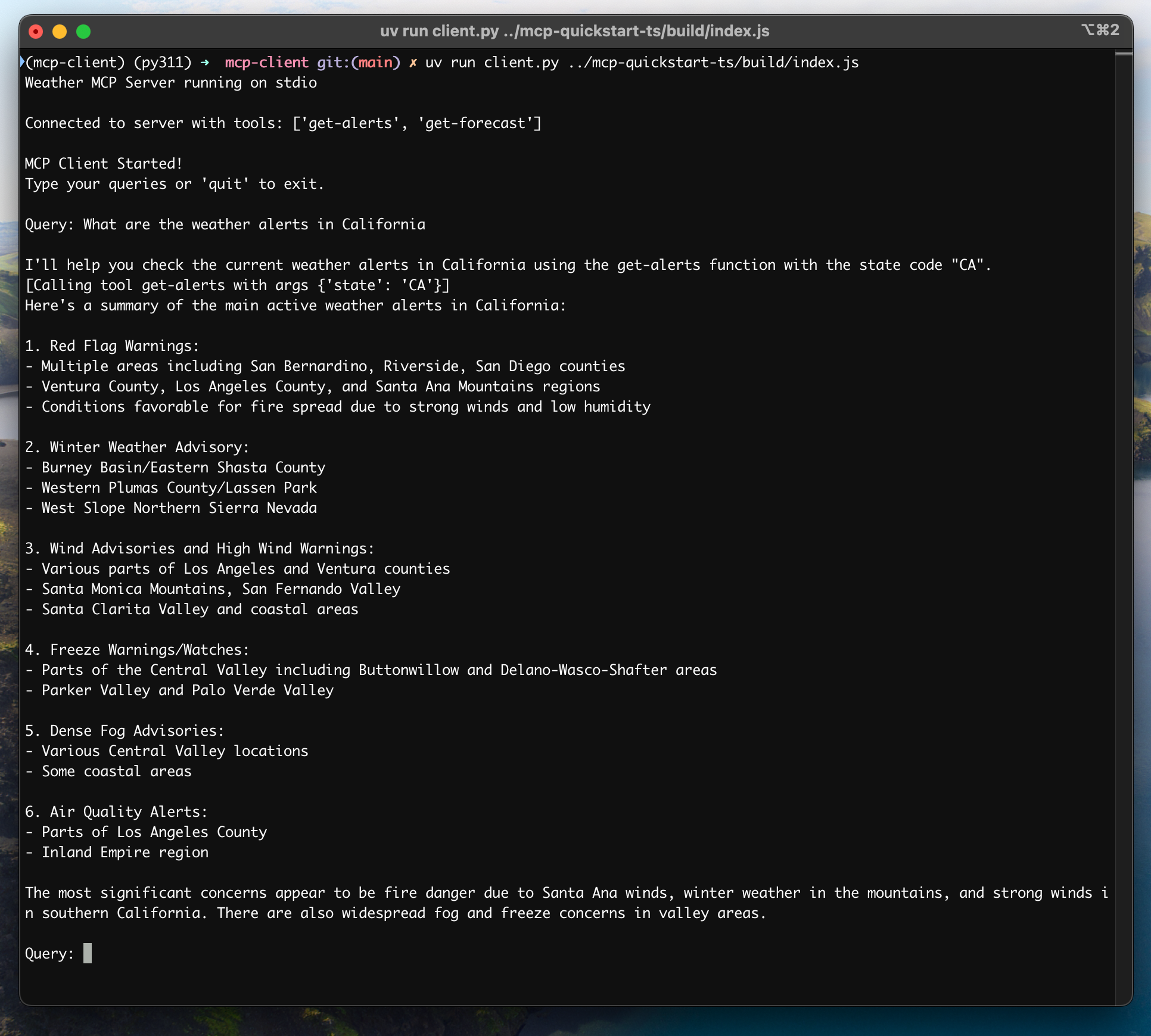
Comment ça marche
1.
2.
3.
4.
5.
6.
7.
Bonnes pratiques
1.
2.
AsyncExitStack pour un nettoyage approprié3.
.envDépannage
Problèmes de chemin d'accès au serveur
Délai de réponse
Messages d'erreur courants
FileNotFoundError : Vérifiez votre chemin d'accès au serveurConnection refused : Assurez-vous que le serveur est en cours d'exécution et que le chemin d'accès est correctTool execution failed : Vérifiez que les variables d'environnement requises de l'outil sont définiesTimeout error : Envisagez d'augmenter le délai d'attente dans votre configuration clientModified at 2025-03-13 04:23:09